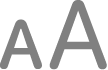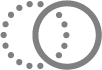Recursos de acessibilidade para visão no Mac
O Mac vem com ferramentas integradas que tornam mais fácil ver o que está sendo mostrado na tela ou que leem seu conteúdo em voz alta.
Para explorar os recursos de acessibilidade para visão, escolha o menu Apple 
![]() na barra lateral. Os recursos de visão estão na parte superior.
na barra lateral. Os recursos de visão estão na parte superior.
Abra o ajuste Acessibilidade para mim
Ouça o que está na tela
Leia ou ouça textos em apps Personalize a aparência do texto em qualquer app com o Leitor de Acessibilidade. Você também pode ouvir o texto lido em voz alta. | Controle o Mac com o VoiceOver Faça com que o leitor de tela integrado fale o que está na tela. Navegue pelo Mac com comandos de teclado, gestos do trackpad ou um monitor de braille conectado. |
Fale texto na tela Mesmo com o VoiceOver desativado, faça com que o Mac leia todo o texto na tela, o texto sob o cursor, o que você digita e mais. | Ouça descrições de vídeo Obtenha descrições faladas de conteúdos visuais em filmes, programas de TV e outras mídias, quando disponível. |
Veja o que está na tela mais confortavelmente
Amplie o que está ao seu redor Amplie o entorno e personalize a aparência. Você também pode ouvir textos que estão ao seu redor. | Amplie a tela Aumente o que você está vendo — a tela inteira ou parte dela. Usando um segundo monitor? Configure o zoom para ele separadamente. |
Aumente o texto conforme você lê ou digita Veja uma versão maior do texto que você está digitando ou do que está sob o cursor, como o texto que você está lendo ou ícones na interface do usuário. | Aumente o tamanho do texto Use um único controle deslizante para ajustar o tamanho de leitura dos textos em vários apps e recursos do sistema. |
Ajuste as cores da tela Diferencie o conteúdo na tela com mais facilidade invertendo cores, aplicando um filtro de cores e muito mais. | Aumente o cursor Torne mais fácil encontrar o cursor. Basta alterar seu tamanho ou sua cor, ou mova-o rapidamente para aumentá-lo. |
Personalize o movimento na tela Pause imagens animadas e desacelere o movimento de elementos na tela. Ou reduza a iluminação da tela quando a mídia que você estiver visualizando tiver luzes estroboscópicas ou intermitentes. Quando você não estiver dirigindo, também é possível ativar pontos na tela capazes de ajudar a reduzir o enjoo provocado pelo movimento do veículo. | Use o Modo Escuro Se você preferir texto claro em fundo escuro, escolha um esquema de cores escuras para o macOS. |
Dica: controle os recursos e ajustes de acessibilidade usados com mais frequência com a Siri, atalhos de teclado ou a barra de menus. Consulte Ative ou desative rapidamente recursos de acessibilidade.